Jednoduchý návod k tomu, jak telefonicky aktivovat kancelářské balíky Microsoft Office 2016 až 2021.
UPOZORNĚNÍ:
Veškerá použitá čísla jsou pouze ilustračního charakteru, Nebudou vám fungovat.
Krok 1. Při vašem prvním spuštění programu vás aktivátor produktu požádá o zadání Produkt Key (licenční klíč který jste obdrželi emailem) a následně kliknete na tlačítko aktivace balíku office.
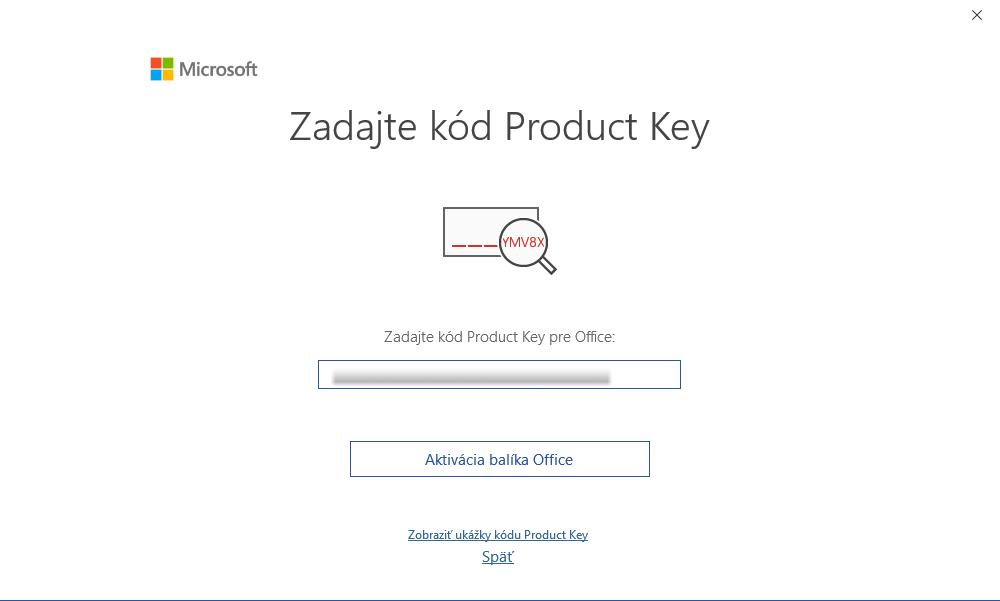
Krok 2. V následujícím kroku kliknete přijmout (souhlas s licenční smlouvou).
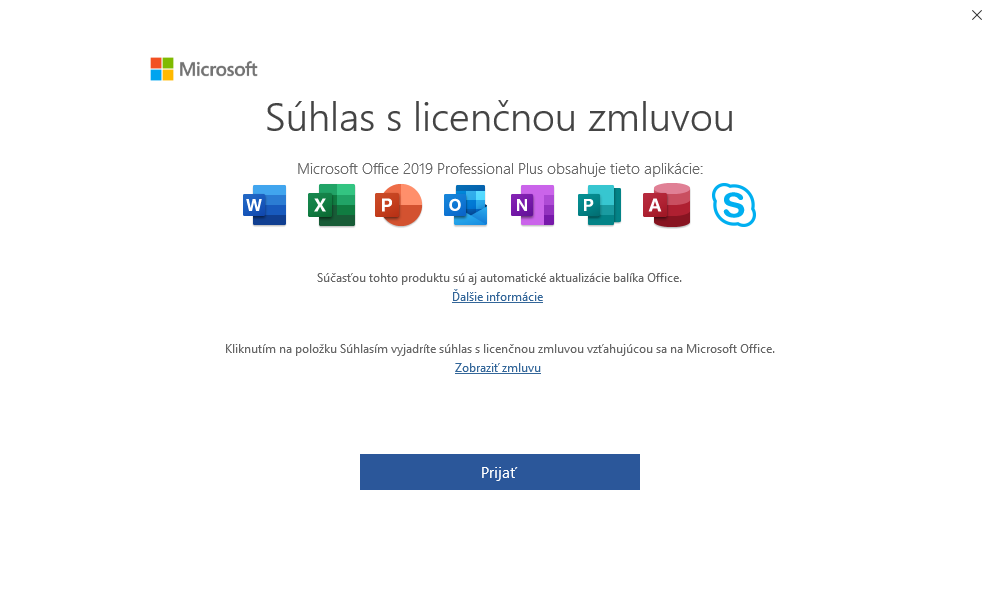
Krok 3. V okně Výchozí typy souborů zvolte Formáty Office Open XML (doporučujeme).
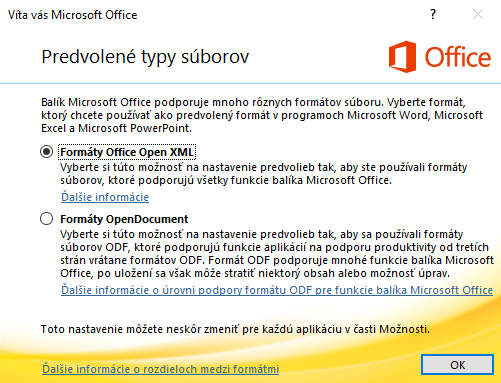
Krok 4. Následně zvolte možnost Chci software aktivovat telefonicky, jelikož se jedná o produktový klíč s telefonickou aktivací.
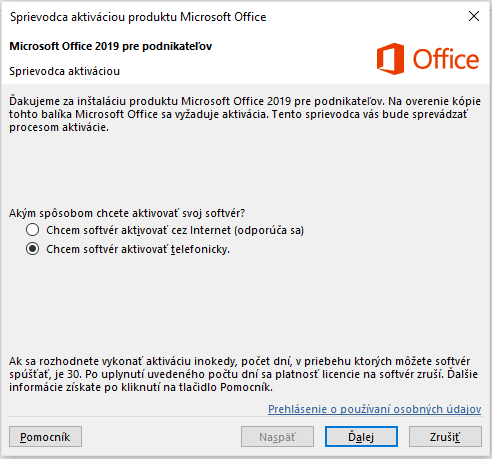
Krok 5. V dalším kroku uvidíte vaše ID instalace (dlouhé 63 místě číslo, rozdělené po 7 číslicích na obrázku v Kroku 2).
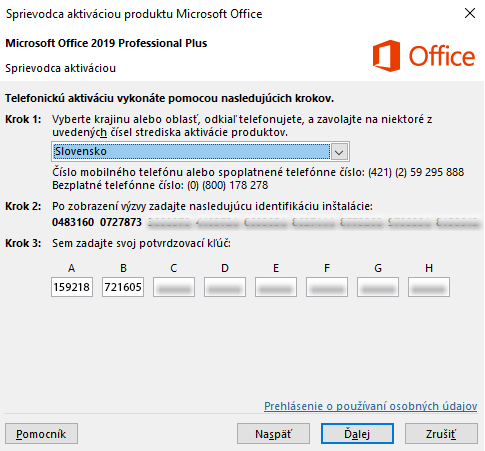
Krok 6. Následně zavoláte na telefonní číslo které se vám zobrazuje v horní části pod výběrem země.
Vo vašom prípade si zvoľte Česká Republika.
Krok 7. Zavolejte na vámi zvolené telefonní číslo - bezplatné nebo zpoplatněné.
Krok 8. Po zahájení hovoru, budete oznámen s nahráváním telefonátu. Pro přijetí stiskněte 1.
Krok 9. Následně budete vyzváni k tomu, abyste zadali vaše instalační ID (najdete jej v Kroku 2 v aplikaci Office)
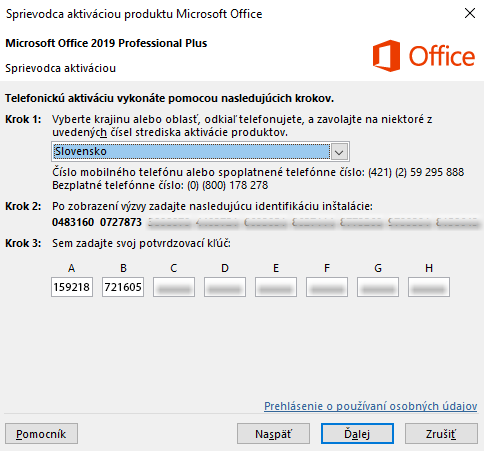
Krok 10. Pokud se automat zeptá na kolika počítačích máte nainstalován tento produkt, stiskněte 0 (produkt teprve instalujete).
Krok 11. Následně vám automat řekne potvrzovací instalační ID, které zadáte do volných polí v Kroku 3.
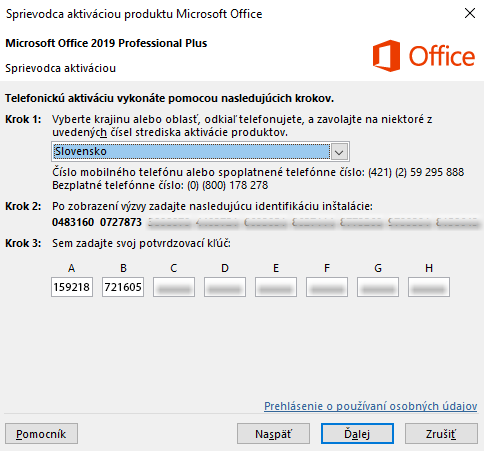
Krok 12. Po správnom zadaní potvrdzovaného kľúča uvidíte, že všetko prebehlo správne a váš balíček Office bol aktivovaný.
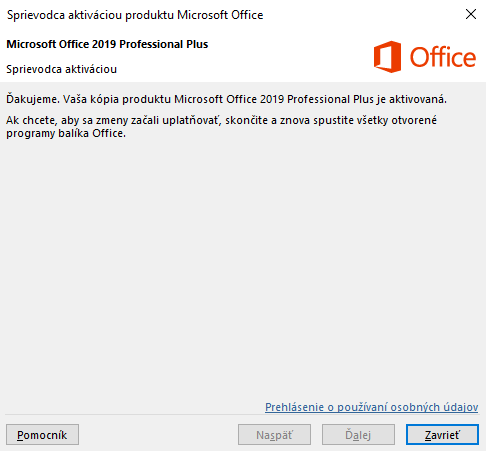
Krok 13. HOTOVO - Microsoft Office je aktivovaný a pripravený k používaniu.
➤ Pokud jste se dostali až sem a není vám zcela jasný tento postup, vyzkoušejte si prohlédnout i video návod, který naleznete v horní části tohoto textového návodu.
